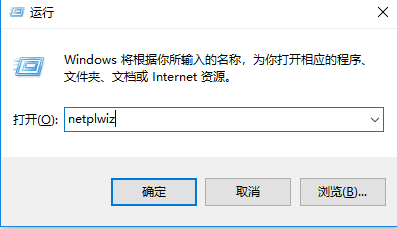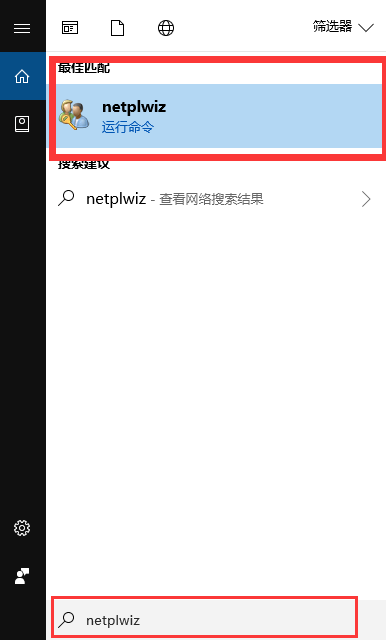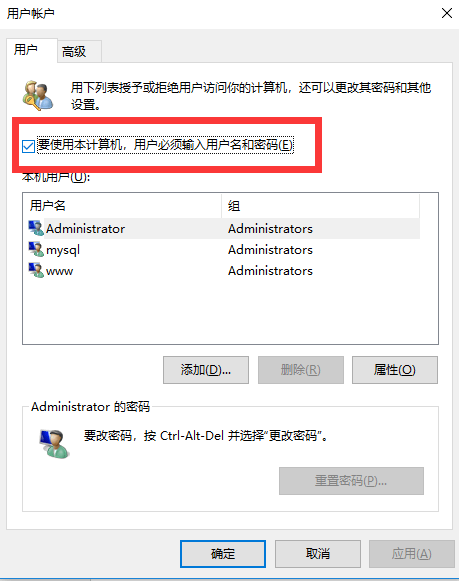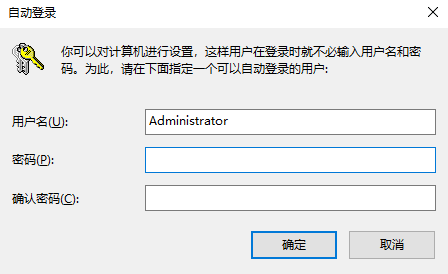很多人习惯了给自己的电脑设上开机密码,从而保护自己的隐私,不过用段时间后又感觉过于繁琐,想把密码去掉,那么问题来了,明明密码已经设置为空了,但是开机还是提示输入密码,当然密码已经为空了,直接确定就可以登录,这不是多此一举吗,明明没有密码还需要点确定才能登录,这也不能怪微软,毕竟人家也是为了安全才这样设置的,那么我们需要怎样去掉开机密码实现系统的自动登录呢?
方法一 使用netplwiz命令去掉开机密码
对于Win7以上的系统来说,首先点击桌面左下角的Windows开始图标,进入开始菜单,找到运行,输入键入netplwiz命令,然后确定
Win10的话打开开始菜单后,直接输入netplwiz命令,找到netplwiz运行命令直接运行,如下图所示:
这时会弹出用户账户
我们将【要使用本计算机,用户必须输入用户名和密码】前面的勾去掉,然后点击底部的“确定”,如下图所示。
点击应用后,弹出自动登录对话框验证权限,输入用户名和密码点击确定,密码为空,下次开机登录时就不需要密码了。如下图所示。
以上设置完成后,Win10开机密码就取消了,下次开机无需输入开机密码,就可以进入Win10桌面了。Win10取消开机密码设置非常简单,另外用户还可以通过修改注册表取消Win10开机密码,不过设置步骤相对比较麻烦,这里就不做介绍了。
方法二 使用control userpasswords2 命令去掉开机密码
命令使用方法和netplwiz命令一样,不过control userpasswords2适用于windows7之前的系统,比如windows XP或者windows server 2003之类的系统。
命令使用方法:命令使用方法一般都是在Dos窗口下运行的,进入方法为开始——运行,快捷键是Win+R,一般情况输入cmd进入Dos系统,不过有些命令直接在运行窗口也可以运行,这样的话进不进Dos也就没什么区别了。